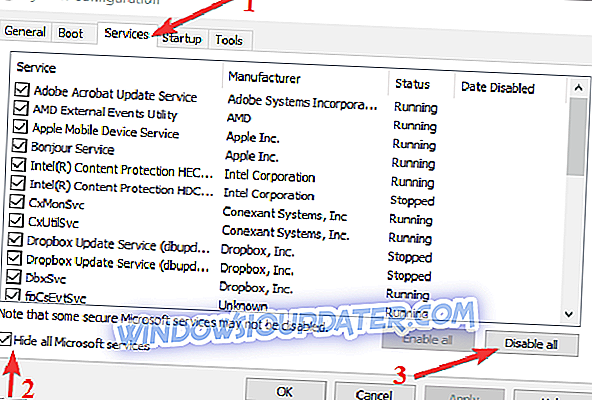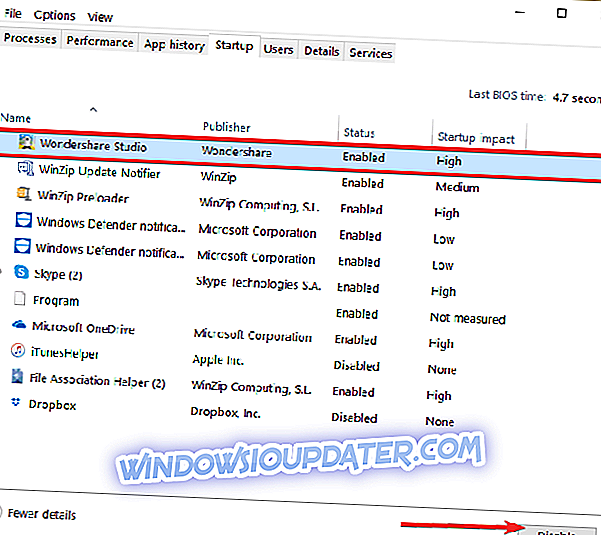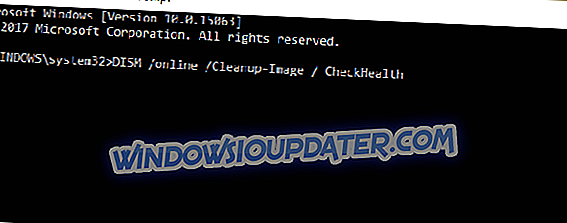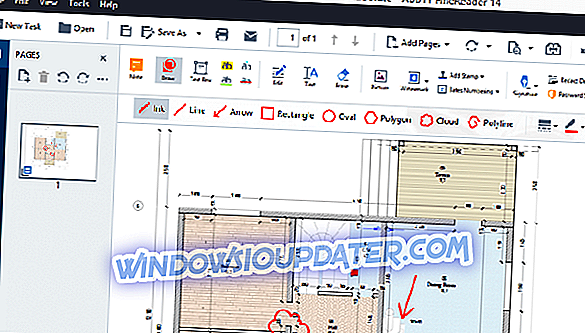Memasang kemas kini baru boleh membawa banyak manfaat dan penambahbaikan kepada sistem pengendalian anda. Tetapi ia sangat menjengkelkan apabila beberapa kesilapan yang menghalang anda daripada memasang kemas kini berlaku.
Dalam artikel ini, kita akan menyelesaikan salah satu kesilapan ini, lebih tepatnya C0000034 menggunakan operasi kemas kini 207 dari 109520 (00000 ...). Jadi, jika anda menghadapi masalah ini, anda harus membaca artikel ini.

Penyelesaian cepat untuk memperbaiki pelbagai kesilapan PC
- Langkah 1 : Muat turun alat Scan & Repair PC ini
- Langkah 2 : Klik "Start Scan" untuk mencari isu-isu Windows yang boleh menyebabkan pepijat 'Fatal Error Applying Update Operation' di Windows 10
- Langkah 3 : Klik "Pembaikan Mula" untuk menyelesaikan semua masalah.
Ralat Fatal C0000034 pada Windows 10 [FIX]
Inilah yang perlu anda lakukan untuk membetulkan ralat Fatal C0000034 yang memohon operasi kemas kini 207 dari 109520 (00000 ...): "].
- Pelancaran Pembukaan Permulaan
- Bersihkan boot komputer anda
- Jalankan Pembuat Masalah Kemas Kini Windows
- Muat semula komponen Windows Update
- Matikan antivirus dan firewall anda
- Jalankan arahan DISM
1. Pelancaran Pembaikan Permulaan
- Restart komputer anda, dan kemudian reboot semula semasa ia bermula
- Komputer anda akan melaporkan ralat, kini pilih pilihan "Pelancaran Pembukaan Permulaan" (Jika anda tidak mempunyai modul ini dipasang di dalam sistem anda, anda akan memerlukan cakera pemasangan Windows anda. Hanya boot dari CD dan teruskan dengan langkah seterusnya)
- Apabila Pembaikan Permulaan bermula, klik batalkan
- Selepas anda mengklik membatalkan kotak dialog akan muncul. Klik Jangan Hantar, kemudian klik pautan Lihat pilihan lanjutan untuk pemulihan dan sokongan
- Di tetingkap baru klik Prompt Perintah di bahagian bawah
- Dalam Command Prompt baris berikut dan tekan Enter:
- % windir% system32notepad.exe
- Perintah ini akan membuka Notepad. Dalam notepad pergi ke Fail> Terbuka
- Tukar jenis fail notepad fail dari .txt ke Semua Fail
- Di Notepad, pergi ke C: Windowswinsxs (atau mana-mana pemacu sistem anda dipasang pada)
- Dalam folder winsxs, cari pending.xml dan salinnya
- Hanya salin dan tampalkannya dalam folder yang sama, ini hanya jika sesuatu berlaku kepada asal supaya anda tidak kehilangannya.
- Sekarang buka pending.xml asal (Ia akan mengambil sedikit masa untuk memuatkan, kerana ia adalah fail besar)
- Tekan ctrl + F pada papan kekunci anda dan cari yang berikut:
- 0000000000000000.cdf-ms
- Padam teks berikut:
- Simpan fail, tutup Prompt Perintah dan mulakan semula komputer
Jika penyelesaian ini tidak berfungsi atau beberapa langkah yang disenaraikan di atas tidak tersedia pada mesin anda, pergi ke penyelesaian seterusnya.
2. Bersihkan boot komputer anda
Jika terdapat aplikasi atau program pihak ketiga yang mengganggu pembaruan anda, penyelesaian ini harus menyelesaikan masalah.
- Pergi ke Cari> taip Configuration System > tekan Enter
- Pada tab Perkhidmatan > pilih Sembunyikan semua kotak semakan Perkhidmatan Microsoft > klik Lumpuhkan semua .
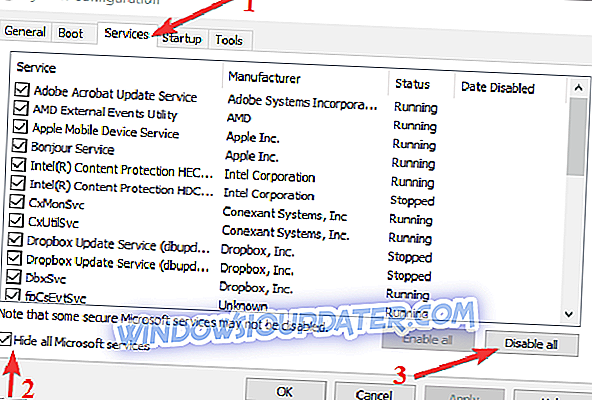
- Pada tab Permulaan > klik pada Pengurus Tugas Terbuka .
- Pada tab Permulaan dalam Pengurus Tugas> pilih semua item> klik Lumpuhkan .
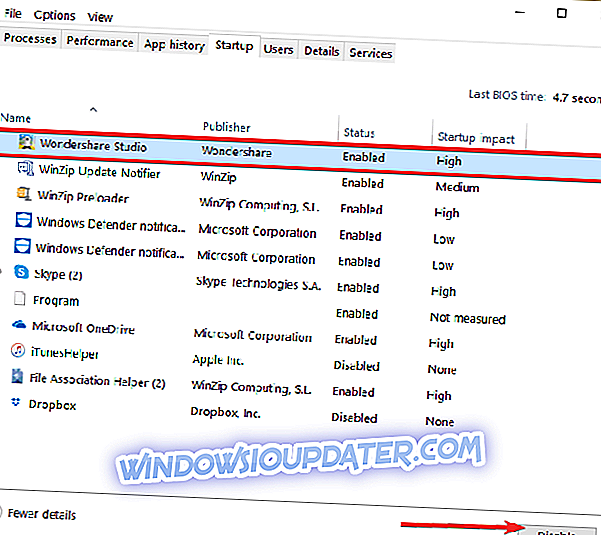
- Tutup Pengurus Tugas > mulakan semula komputer anda.
- Cuba pasang kemas kini yang bermasalah sekali lagi.
3. Jalankan Pembuat Masalah Kemas Kini Windows
Windows 10 menjadikannya lebih mudah untuk pengguna menyelesaikan masalah teknikal yang banyak yang mempengaruhi OS, termasuk isu kemas kini dan ralat. Cuba jalankan Pembuat Masalah Kemas Kini Windows terbina dalam untuk membetulkan ralat C0000034.
Pergi ke Tetapan > Kemas kini & Keselamatan > Selesaikan masalah > pilih Pemecah Masalah Kemas Kini Windows > jalankannya.

- JUGA BACA: Bagaimana untuk memperbaiki masalah prestasi selepas memasang kemas kini Patch Selasa
4. Segarkan semula komponen Windows Update
Jika ralat berterusan, cuba komponen Windows Update yang menyegarkan. Sebelum anda mengikuti arahan yang disenaraikan di bawah, pastikan untuk membuat titik pemulihan. Sekiranya ada masalah, anda boleh memulihkan versi OS Windows 10 yang berfungsi.
- Pergi ke Mula> ketik cmd > klik kanan pada Prompt Perintah> jalankan sebagai Pentadbir

- Masukkan arahan berikut dan tekan Enter selepas setiap satu (tunggu sehingga perintah sebelumnya selesai tugasnya sebelum memasuki yang seterusnya):
- bit hentian bersih
- bersih wuauserv
- appidsvc berhenti bersih
- cryptsvc berhenti bersih
5. Matikan antivirus dan firewall anda
Kemaskini kesilapan yang dicetuskan oleh alat antivirus atau firewall anda lebih kerap daripada yang anda fikirkan. Hasilnya, penyelesaian paling cepat adalah dengan melumpuhkan antivirus dan firewall anda, mulakan semula komputer anda dan kemudian cuba pasang kemas kini yang pada awalnya mencetuskan ralat C0000034.
Sekiranya anda bergantung pada Windows Defender dan Windows Firewall untuk perlindungan, matikan kedua-duanya.
- Pergi ke Mula> taip 'firewall'> klik dua kali pada Windows Firewall
- Hidupkan atau matikan Windows Firewall> periksa dua pilihan yang membolehkan anda melumpuhkan firewall> tekan OK.

Sekiranya anda menggunakan penyelesaian antivirus pihak ketiga, pastikan anda mematikan firewall sendiri.
- JUGA BACA: Betulkan: Antivirus menghalang rangkaian Internet atau Wi-Fi
6. Jalankan arahan DISM
Oleh kerana ralat C0000034 adalah ralat yang membawa maut, anda juga perlu mengimbas ralat sistem menggunakan perintah DISM. Dengan cara ini, anda boleh memulihkan integriti fail sistem yang terjejas.
- Ketik cmd dalam bar carian Windows, klik kanan pada Command Prompt dan jalankannya sebagai pentadbir (seperti yang anda lakukan pada langkah 4)
- Masukkan arahan berikut dan tekan Enter:
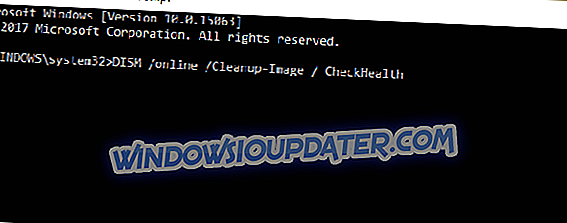
- DISM / dalam talian / Cleanup-Image / CheckHealth
- DISM / talian / Cleanup-Image / ScanHealth
- DISM / Online / Cleanup-Image / RestoreHealth
- Tunggu prosedur selesai (mungkin mengambil masa sehingga 20 minit) dan kemudian mulakan semula PC anda.
Itu semua, mulai sekarang, anda tidak perlu lagi menghadapi Kesalahan Fatal C0000034. Jika anda mempunyai sebarang komen atau cadangan, tuliskannya di bawah.
Nota Editor: Siaran ini pada asalnya diterbitkan pada bulan Jun 2015 dan telah sejak dirubah dan dikemaskini sepenuhnya untuk kesegaran, ketepatan, dan komprehensif.